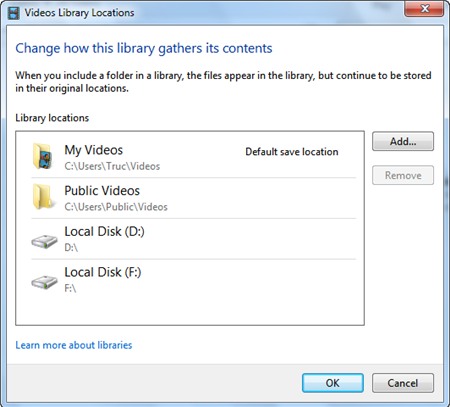Android TV Box chi phối mạnh thị trường truyền hình
Với lợi thế giá rẻ, Android TV Box được giới chuyên môn dự báo sẽ thay thế những dòng Smart TV và chi phối mạnh mẽ trên thị trường truyền hình trong những năm tới.
Từ năm 2013, thị trường xuất hiện khá nhiều dòng sản phẩm SmartTV Box, các sản phẩm này chạy hệ điều hành Android được dùng để kết nối với TV qua đường truyền Internet (cáp quang hoặc ADSL) cho phép người dùng trải nghiệm nhiều dịch vụ giải trí đa phương tiện.
Android TV Box có giá dao động từ 1,6 triệu đến trên 3 triệu đồng là có thể biến TV thường có chức năng như SmartTV. Những thế mạnh của Android TV Box đang khiến giới mê công nghệ phát sốt.
Lợi thế số 1 là giá của Android TV Box rẻ hơn 10 lần so với Smart TV, giá dao động từ 1,6 triệu đồng đến trên 3 triệu đồng. Hiện nay, giá rẻ nhất là sản phẩm MINIX của BTO phân phối với giá 1,69 triệu đồng, dòng sản phẩm ZTV của VTC dao động từ 2,29 – 3,29 triệu đồng. Bên cạnh đó, trên thị trường còn có sản phẩm Android TV Box của FPT Telecom, VNPT cung cấp.
Dù được thiết kế nhỏ gọn nhưng Android TV Box có cấu hình khá lớn đủ để người dùng lướt web, chơi game, đọc báo, chơi mạng xã hội mà không cần PC. Android TV Box cho phép người dùng xem phim chuẩn HD, kể cả phim 3D có bản quyền luôn được nhà cung cấp nội dung cập nhật liên tục.
Người dùng còn có thể trình chiếu mọi định dạng video, những ứng dụng chuyên dùng cho việc phát các chương trình phim HD hay những đoạn clip độ nét cao luôn có sẵn trên chợ ứng dụng Android để người xem thỏa sức tải về.
Video đang HOT
Người dùng Android TV Box còn tiết kiệm được chi phí đáng kể khi có thể xem hàng chục kênh truyền hình miễn phí hoặc trả phí chỉ khoảng 50.000 đồng/tháng, hát karaoke, nghe nhạc số từ Android TV Box qua âm li với chuẩn âm thanh 5.1 từ kho nhạc tới hơn 10.000 bản nhạc có bản quyền.
Android TV Box còn cho phép kết nối với kho ứng dụng, trò chơi đồ sộ của Google Play, nhờ đó chiếc TV không còn là một thiết bị phát những đoạn phim hay xem những chương trình truyền hình thông thường nữa mà đã trở thành một cỗ máy giải trí đa phương tiện với khả năng hỗ trợ chơi được nhiều trò chơi cảm ứng của hệ điều hành Android, chạy các chương trình nghe nhạc trực tuyến hay là trình chiếu các album ảnh của gia đình thông qua khe cắm lưu trữ Micro SD, chia sẻ hình ảnh từ điện thoại, máy tính lên TV…
Theo TPO
AOLink: Trung tâm giải trí đa phương tiện
AOLink là ứng dụng không thể thiếu cho nhu cầu giải trí trên ASUS MeMO Pad FHD 10.
Bên cạnh phát tập tin hình ảnh, video, nhạc chứa ở bộ nhớ trong, AOLink còn hỗ trợ kết nối với máy tính qua giao thức DLNA và phát nội dung đa phương tiện từ máy tính lên màn hình máy tính bảng.
Không chỉ vậy, AOLink cũng tích hợp sẵn dịch vụ WebStorage để bạn xem ảnh, video, nghe nhạc hiện lưu trên ổ đĩa ấy. Nếu nhà bạn có trang bị tivi hỗ trợ DNLA, bạn có thể truyền nội dung từ màn hình máy tính bảng lên màn hình lớn của tivi để thưởng thức trọn vẹn hơn một bộ phim hay hình ảnh có độ phân giải cao.
Trước tiên, bạn vào màn hình App Drawer, khởi động ứng dụng AOLink có sẵn trên ASUS MeMO Pad FHD 10. Giao diện AOLink được chia làm hai cột. Cột trái chứa danh sách các nguồn chứa tập tin đa phương tiện gồm Local Device (bộ nhớ trong), Nearby Device(các máy tính trong cùng mạng Wi-Fi hay mạng nội bộ) và ASUS Personal Cloud (ổ đĩa trực tuyến WebStorage). Sau khi chọn một thiết bị ở cột trái, cột phải sẽ hiển thị danh sách các tập tin hiện có trên thiết bị ấy, chia nội dung tập tin làm bốn thẻ: Music (tập tin nhạc), Photo (hình ảnh), Video, File (các định dạng khác).
Ví dụ: Để xem các nội dung đang chứa trên bộ nhớ trong của thiết bị, bạn chọn vào mụcME302KL dưới trường Local Device. Sau đó, bạn chọn vào thẻ Photo để xem các thư mục ảnh hiện có, nhấn vào từng thư mục để xem các ảnh bên trong, rồi nhấn tiếp vào một ảnh bất kỳ để mở ra giao diện xem ảnh trên toàn màn hình. Khi xem, bạn vuốt tay sang trái hay phải để chuyển đến ảnh trước, hay đi đến ảnh kế tiếp trong thư mục. Tương tự, bạn vào thẻ Music để nghe các tập tin nhạc, hay vào thẻ Video để xem video clip đang chứa trên thiết bị.
Khả năng xử lý video của AOLink khá tốt, cộng với cấu hình phần cứng cũng khá tốt trên ASUS MeMO Pad FHD 10 giúp bạn có thể xem một video HD 1.080p mà không bị giật. Tuy nhiên, điểm yếu của AOLink là không hỗ trợ xem phim với phụ đề rời.
Khi xem video hay nghe nhạc, bạn nhấn vào biểu tượng  để mở danh sách các tập tin khác cùng thư mục với tập tin đang chọn, nhằm chuyển nhanh đến nội dung cần xem. Phía dưới là biểu tượng cho biết chế độ phát nhạc, video đang dùng: nếu là biểu tượng
để mở danh sách các tập tin khác cùng thư mục với tập tin đang chọn, nhằm chuyển nhanh đến nội dung cần xem. Phía dưới là biểu tượng cho biết chế độ phát nhạc, video đang dùng: nếu là biểu tượng  tập tin sẽ được phát một lần duy nhất rồi ngừng lại. Để chuyển sang kiểu phát liên hoàn (phát xong tập tin nầy thì tự động phát tập tin kế tiếp), bạn nhấn vào
tập tin sẽ được phát một lần duy nhất rồi ngừng lại. Để chuyển sang kiểu phát liên hoàn (phát xong tập tin nầy thì tự động phát tập tin kế tiếp), bạn nhấn vào  để nó chuyển thành biểu tượng
để nó chuyển thành biểu tượng  .
.
Nếu trong nhà có tivi hỗ trợ DLNA, và muốn truyền hình ảnh từ máy tính bảng lên màn hình tivi, bạn nhấn nút Play to ở góc phải giao diện xem ảnh, video. Ở hộp thoại Select a device to play hiện ra, bạn đánh dấu vào ô ứng với tên tivi cần kết nối.
Khi muốn truy cập vào các tập tin chứa trên ổ đĩa WebStorage, bạn nhấn vào mục Sign indưới trường ASUS Personal Cloud, sau đó điền thông tin tài khoản ASUS đã tạo vào hai ô Account name (địa chỉ email) và Password (mật khẩu) dưới trường Already have an ASUS account> nhấn Sign in. Khi đăng nhập thành công, bạn nhấn vào mục WebStorageở cột trái giao diện AOLink để truy cập vào các nội dung đang lưu trên "mây", nhấn vào một tập tin để xem như bình thường.
Đối với tuỳ chọn phát tập tin đa phương tiện từ máy tính qua giao thức DLNA, bạn cần cấu hình biến máy tính trở thành DLNA Server trước. Minh hoạ đối với máy tính dùng Windows 7: bạn truy cập vào Windows Media Player> nhấn nút Stream trên giao diện> đánh dấu vào mục Turn on media streaming with HomeGroup... Sau đó, bạn lại nhấnStream> chọn mục Automatically allow devices to play my media> Automatically allow allcomputers and media devices. Lúc đó, máy tính đã trở thành server chứa tập tin, cho phép các thiết bị khác truy cập vào.
Mặc định, máy tính chỉ cho thiết bị khác truy cập vào thư viện video, nhạc, ảnh chứa trong thư mục Documents ở ổ đĩa C. Nếu muốn bổ sung thêm nhiều tập tin khác vào thư viện dùng chung, bạn nhấn Organize trên giao diện Windows Media Player> Manage libraries> chọn một trong bốn loại tập tin mà bạn cần bổ sung vào thư viện là Music, Videos,Pictures và Recorded TV. Ở hộp thoại hiện ra, bạn nhấn Add... tìm đến thư mục chứa các tập tin cần bổ sung vào thư viện> nhấn OK.
Khi đã cấu hình xong máy tính, bạn trở lại giao diện AOLink trên ASUS MeMO Pad FHD 10, chọn tên máy tính cần kết nối dưới trường Nearby Device. Kế đến, bạn chọn vào ba thẻ Music, Photo, Video để xem các nội dung được chia sẻ từ máy tính, nhấn vào từng tập tin để phát các nội dung đó lên màn hình máy tính bảng. AOLink hỗ trợ phát các định dạng video H.264, MPEG-4, 3GP, MP4, MOV. Nếu không phát được video, tức là định dạng của video không được hỗ trợ.
Theo VNE
Sony xác nhận sẽ bán thương hiệu máy tính Vaio Sony sẽ bán mảng kinh doanh máy tính Vaio cho một hãng đầu tư của Nhật Bản. Đúng như những tin đồn cách đây ít lâu, ngày hôm nay Sony đã chính thức xác nhận thông tin rằng hãng đang lên kế hoạch bán mảng máy tính Vaio cho một hãng đầu tư của Nhật Bản. Japan Industrial Partners (JIP) sẽ là cái...